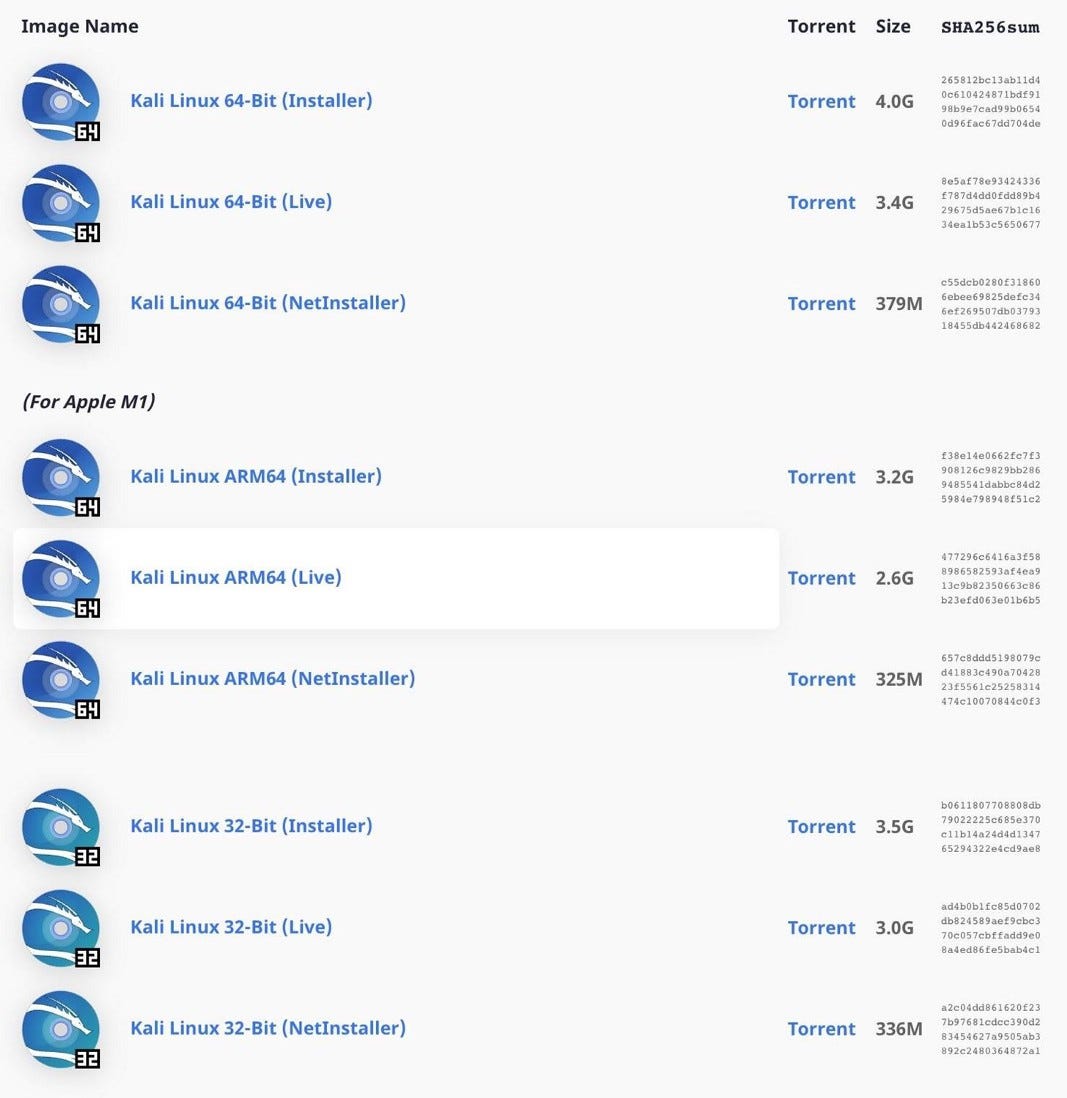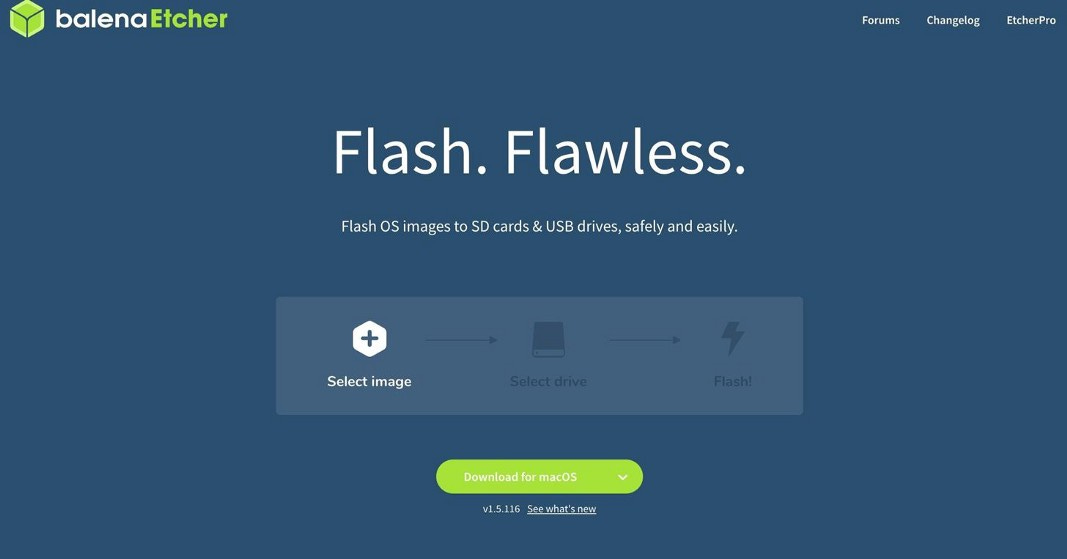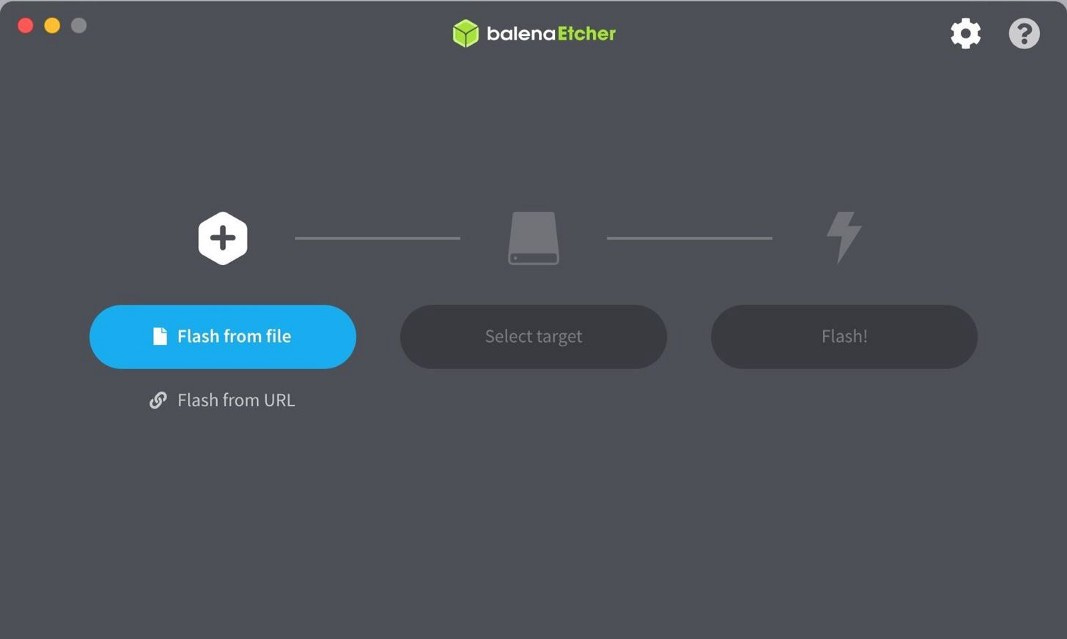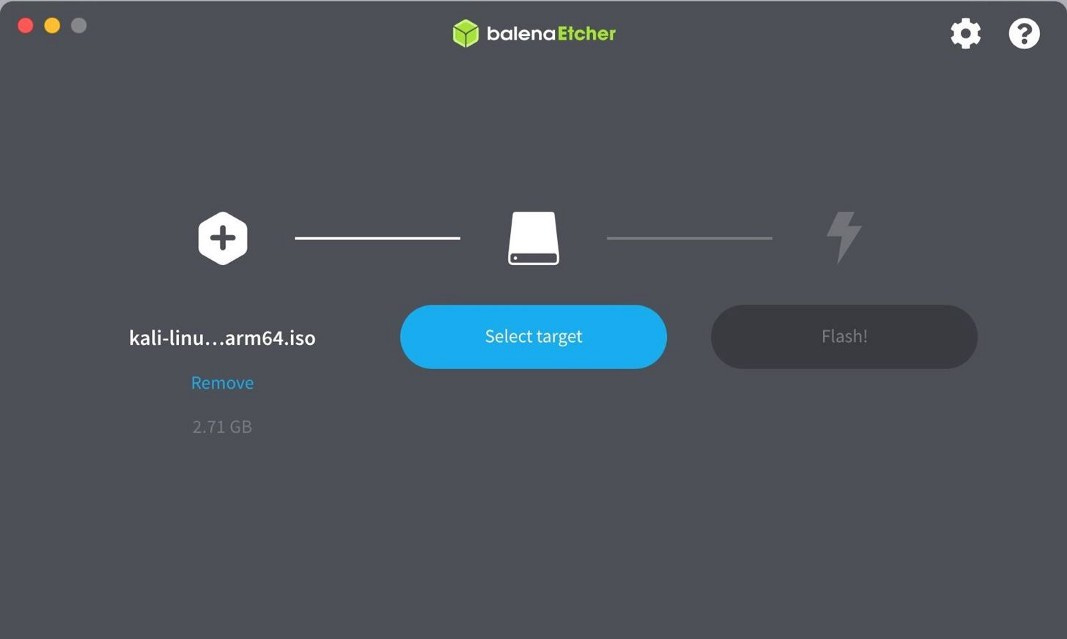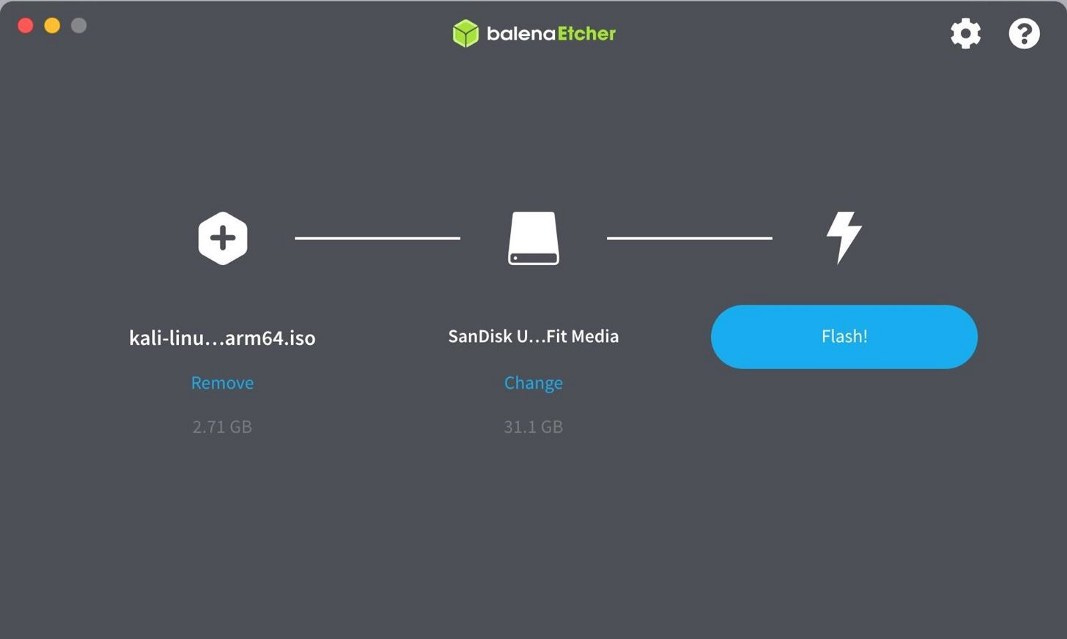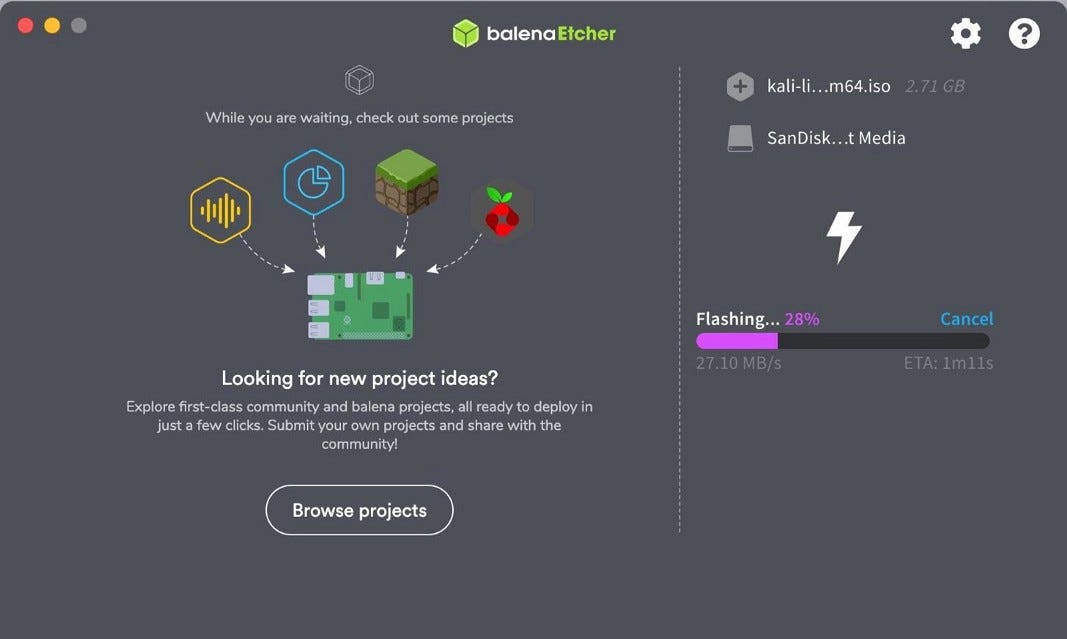Kali Linux 是渗透测试和道德黑客的首选 Linux 发行版。但是,它不被推荐日常使用,如回复电子邮件、玩游戏或查看Facebook等。这就是为什么最好从USB驱动器运行您的 Kali Linux 系统。
这个对黑客友好的基于Debian的发行版确实在2019年底进行了重大更新,将默认的桌面环境从重量级的 Gnome 改为了更轻量级的 Xfce,使Kali整体上更加敏捷和易响应。但仍然不能推荐它作为您的日常系统,除非您一天24小时一周7天只做黑客。
如果您有一台专门的机器,在双启动的情况下使用Kali是个不错的选择,但如果想更便携一些,U盘上的版本才是您想要的东西。如果您有一台闲置的电脑,而您只打算用来做白帽工作,那么是的,通过各种手段,把Kali安装成主系统,这样您就可以充分利用电脑的硬件。
您需要什么
您需要一个USB闪存驱动器。可以用一个小到4GB的U盘做基础,或者8GB的U盘,如果您想坚持的话,但一个更大的U盘可能会很方便,特别是如果您想保存数据的话。
您还需要 Kali Live ISO 文件和一个镜像程序,例如 Etcher 或 Rufus,下面将进行概述。
步骤1: 下载正确的 Kali Linux 版本
虽然有许多不同类型的 Kali Linux 镜像,但这里需要的是 “Live” 下载。您可以选择AMD的64位(适用于英特尔芯片),ARM64的64位(如较新的Mac中的M1芯片),以及i386的32位(您可能永远不会使用,因为它太过时了)。
访问 kali.org/downloads 并下载相应的Live镜像。由于这里使用的是M1 Mac,所以将使用ARM64的64位版本。无论您选择哪一个,您将只能使用Xfce桌面环境,而且不能指定额外的(元)数据包来安装。
步骤2: 安装一个USB格式化工具
在Linux和macOS电脑上,您可以使用dd命令将 Kali Live 镜像复制到USB驱动器上,但总是有选错驱动器的风险,并且由于覆盖了一个重要的驱动器而陷入困境。正因为如此,建议使用USB格式化工具。如果您在Windows上,Rufus是一个很好的工具,但Etcher适用于Linux、macOS 和 Windows,下面将使用Etcher。
前往 balena.io/etcher,点击 “下载” 按钮,它应该能检测出您在哪个系统上,并给您正确的版本。如果没有,点击旁边的下拉按钮,选择您的操作系统。下载后,像安装其他应用程序一样安装它。例如,在macOS上,打开DMG,将 balenaEtcher 拖到您的应用程序文件夹。
步骤3:保存 Kali Live 镜像
打开Etcher,然后点击 “选择镜像”。您可能会看到 “从文件中闪存” 和 “从URL中闪存” 的选项,请选择 “从文件中闪存” 。
导航到您在步骤1中下载的Kali镜像,并选择它。然后,您需要点击 “选择目标” 来选择您的U盘。通过查看驱动器名称和可用空间,反复检查您是否选择了正确的驱动器。
现在剩下要做的就是单击 “ Flash!”。这将重新格式化您的闪存驱动器,以便所有内容都将被 Kali Live 镜像删除并覆盖。
您可能会被要求输入密码。然后,Etcher 会显示一个进度条,表明还剩多少时间。当它完成时,您会看到一个 “Flash Complete” 的消息。
步骤4: 从 Kali Live USB 启动
现在是时候启动新的 Kali Live USB 了,但这个过程会根据电脑品牌、操作系统和处理器的不同而不同。在上面的 Cyber Weapons Lab 视频中,Nick展示了在 Linux 机器上启动华硕UEFI BIOS Utility 时发生的情况,如果您想让 Kali Live 在不选择它的情况下启动,就要改变启动顺序。
在macOS上,这就容易多了。如果您有苹果M1芯片,只需关闭Mac的电源,然后打开它,按住电源按钮,直到您看到启动窗口。在基于英特尔的Mac上,在开机或重启电脑后立即按Option键,直到看到启动窗口。然后,只需选择 Kali Live 闪存驱动器来启动。
要想知道如何进入BIOS和改变启动设置,和/或加载启动菜单,请为您的电脑型号和操作系统搜索 “从USB驱动器启动” 并找到相应的说明。这里有太多的说明了,网上有很多关于从外部磁盘启动的手册。
步骤5: 选择您想启动Kali的方式
一旦您启动了 Kali Live USB,您应该看到几个不同的选项来选择您想加载的Kali的版本。它们可能包括:
Live系统:这将启动 Kali Live。在这种模式下,您不能保存任何更改。没有报告,没有日志,没有其他数据 — — 这些变化都不会被保存。这样,您每次启动 Kali Live 时,都是以一个全新的 Kali Live 开始。数据只保存在RAM中。
Live系统(故障安全模式):与Live系统相同,但在系统发生故障时是一个更强大的版本。这样一来,失败的系统就不会毁掉您的闪存盘。如果您需要对有问题的电脑进行故障排除,这是一个不错的选择。
Live系统(取证模式):与Live系统相同,带有取证友好工具,这样您就可以在主机上恢复文件,收集证据,并执行其他取证任务。内部硬盘永远不会被触动,外部设备和媒体也不会自动挂载,这样您就可以完全控制您可以连接到什么。
Live系统(持久性):与Live系统相同,只有变化会被保存,它将允许您检查主系统而不用担心正在运行的或锁定的进程。
Live系统(加密的持久性):只是用LUKS加密,所以其他人更难访问您的数据。
Start installer:这可以让您启动安装程序,将Kali安装在一个内部驱动器上。
高级选项:包括诸如 MemTest、Hardware Detection 等选项。
要在不保存任何修改的情况下启动它,只需选择 “Live系统” 选项,这将使您作为非root用户直接进入新的Xfce桌面环境。然而,如果您想保存您的修改,请使用 “Live系统(持久性)” 或 “Live系统(加密持久性)”启动。
步骤6:在Kali Live上设置持久性
选择其中一个持久性选项并不意味着它可以开箱即用。首先要进行一些配置,主要是创建一个新的分区来保存您的所有数据。Kali有一些关于这样做的出色说明。
要在 Kali Live 分区之上创建一个分区,以7GB为终点,在终端窗口中以kali用户身份发出以下三个命令,这将在7GB的分区中保留Live选项,腾出其余的分区用于存储数据。请确保您是在刚刚启动的Kali Live系统中做这个动作。
~$ end=7GiB
~$ read start _ < <(du -bcm kali-linux-2021.1-live-arm64.iso | tail -1); echo $start
~$ parted /dev/sdb mkpart primary ${start}MiB $end完成后,您现在应该有一个标有 /dev/sdb3 或 /dev/disk1s3 这样的第三分区。检查您的卷标识符,因为在这个过程的其余部分您将需要它。
如果您想增加一些加密,以防有人可能拿到您的硬盘,以 kali 的身份发出以下两个命令。如果被提示要继续覆盖新的分区,就用大写字母输入 “YES”。当被要求输入口令时,选择一个口令并输入两次。如果您不想要加密,可以跳过它。
~$ cryptsetup --verbose --verify-passphrase luksFormat /dev/sdb3
~$ cryptsetup luksOpen /dev/sdb3 my_usb接下来,以 kali 身份运行以下两个命令来创建一个标记为 “persistence” 的ext3文件系统。如果您选择跳过加密,请使用以下命令:
~$ mkfs.ext3 -L persistence /dev/sdb3
~$ e2label /dev/sdb3 persistence如果您要加密,请使用:
~$ mkfs.ext3 -L persistence /dev/mapper/my_usb
~$ e2label /dev/mapper/my_usb persistence接下来,创建一个挂载点,将新的分区挂载到那里,创建一个配置文件以启用持久性,然后卸载该分区。如果您没有对分区进行加密,请使用:
~$ mkdir -p /mnt/my_usb
~$ mount /dev/sdb3 /mnt/my_usb
~$ echo "/ union" > /mnt/my_usb/persistence.conf
~$ umount /dev/sdb3如果您加密了分区,请使用:
~$ mkdir -p /mnt/my_usb/
~$ mount /dev/mapper/my_usb /mnt/my_usb
~$ echo "/ union" > /mnt/my_usb/persistence.conf
~$ umount /dev/mapper/my_usb如果您没有加密这个分区,到这里就完成了。如果您加密了,还有一个命令需要以kali的身份发布,这将关闭这个新分区的加密通道:
~$ cryptsetup luksClose /dev/mapper/my_usb现在,重新启动到 Kali Live 并选择适当的系统,一切都应该准备好了。
第7步:为root用户添加一个密码
在新版本的Kali中,您默认是一个非root用户,但您可以通过使用以下方式以普通用户的身份发布root命令:
~$ sudo suKali Live 可能不会给root用户附加一个密码,所以如果您不想让其他人进入您的系统捣乱,您就必须创建一个。使用具有root权限的 passwd root 来做到这一点。输入您选择的密码,然后验证它:
~# passwd root
New password:
Retype new password:
passwd: password updated successfully探索您的新 Kali Live 系统
现在剩下的就是使用Kali了。您可以查看上面的视频,了解您可以配置什么,以及这里关于安装 Kali 作为您的主系统的指南,其中介绍了很多要安装和调整的工具和设置。⚪️
Install Kali Linux as a Portable Live USB for Pen-Testing & Hacking on Any Computer